स्नैपचैट पर वीडियो को कैसे रिवर्स करें (भेजने से पहले/बाद में)
सोशल मीडिया वीडियो पोस्ट करने के लिए अलग-अलग तरीके अपनाता है। कभी-कभी ऐसा होता है जब स्नैपचैट पर वीडियो रिवर्स करना लोकप्रिय हो जाता है. दरअसल, स्नैपचैट के पास सामग्री को संपादित करने के लिए कैप्शन, चित्र और फिल्टर सहित सुविधाओं की एक विस्तृत पसंद है। आप वीडियो पर लागू करने के लिए रिवर्स, ट्रांज़िशन इत्यादि जैसे प्रभाव भी पा सकते हैं। लेकिन स्नैपचैट पर अधिक व्यू पाने के लिए स्नैपचैट वीडियो को कैसे रिवर्स करें? और क्या आप उलटे वीडियो को अपने फ़ोन पर सहेज सकते हैं? आइए इस पोस्ट में शामिल अन्य युक्तियों के बारे में जानें।
गाइड सूची
स्नैपचैट पर वीडियो रिवर्स फ़िल्टर का उपयोग कैसे करें [पोस्ट करने से पहले] स्नैपचैट रिवर्स वीडियो फ़िल्टर गायब है? इस विकल्प को आज़माएँ [पोस्ट करने से पहले] स्नैपचैट पर मौजूदा वीडियो को कैसे रिवर्स करें [पोस्ट करने के बाद] स्नैपचैट पर वीडियो रिवर्स करने के बारे में अक्सर पूछे जाने वाले प्रश्नस्नैपचैट पर वीडियो रिवर्स फ़िल्टर का उपयोग कैसे करें [पोस्ट करने से पहले]
किसी वीडियो क्लिप पर रिवर्स जैसे प्रभाव लागू करना फ़िल्टर लगाने की तरह ही आसान है। चूंकि स्नैपचैट एक प्रसिद्ध सोशल मीडिया प्लेटफॉर्म है, आप एंड्रॉइड और आईओएस डिवाइस पर रिवर्स फुटेज का उपयोग और कर सकते हैं। इसे कैसे करें, इसके लिए नीचे दिए गए निर्देशों का पालन करें:
स्टेप 1।अपने फोन पर सोशल मीडिया ऐप खोलें और एक नया वीडियो रिकॉर्ड करें। रिकॉर्डिंग शुरू करने के लिए रिकॉर्ड बटन को टैप करके रखें। रिवर्स प्रभाव को सफलतापूर्वक प्राप्त करने के लिए कम से कम 10 सेकंड की वीडियो क्लिप कैप्चर करना सुनिश्चित करें।
चरण दो।अपनी स्क्रीन पर बाईं ओर स्वाइप करके फ़िल्टर को तब तक ब्राउज़ करें जब तक आपको उलटा तीर आइकन दिखाई न दे। वीडियो होगा उलटा खेलें. याद रखें कि ऑडियो स्वचालित रूप से उलट जाएगा। आप मूल ऑडियो को म्यूट करके और नया पृष्ठभूमि संगीत जोड़कर इसे संपादित कर सकते हैं।
चरण 3।अन्य विकल्पों में टेक्स्ट, स्टिकर और अन्य तत्व जोड़ना शामिल है। एक बार हो जाने पर, वीडियो क्लिप को अपनी कहानियों के साथ साझा करने या अपने दोस्तों को भेजने के लिए "भेजें" पर टैप करें। आप "डाउनलोड करें" पर टैप करके वीडियो को अपने फ़ोन पर भी सहेज सकते हैं।
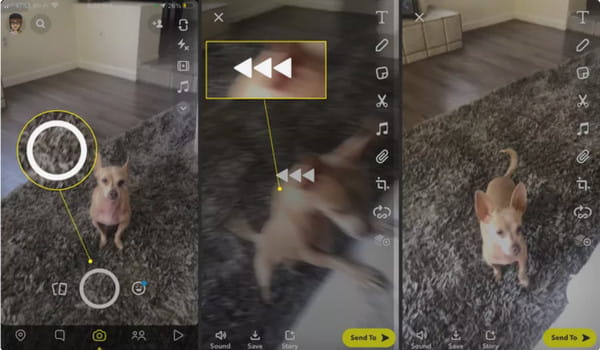
स्नैपचैट रिवर्स वीडियो फ़िल्टर गायब है? इस विकल्प को आज़माएँ [पोस्ट करने से पहले]
यदि आप अपने कंप्यूटर पर स्नैपचैट प्रभाव नहीं ढूंढ पा रहे हैं और आप स्नैप वीडियो को रिवर्स नहीं कर पा रहे हैं तो क्या होगा? कोशिश AnyRec Video Converter अपनी क्लिप उलटने के लिए! यह एक डेस्कटॉप ऐप है जिसमें कई टूल उपलब्ध हैं। वीडियो रिवर्सर के साथ, आप आसानी से MOV, MKV, AVI, MP4 और अन्य वीडियो प्रकारों पर प्रभाव लागू कर सकते हैं। इसके अलावा, इंटरफ़ेस में एक सरल डिज़ाइन है, जो शुरुआती और पेशेवरों के लिए नेविगेशन को आसान बनाता है।

प्रभाव लागू किए बिना स्नैपचैट के लिए रिवर्सर वीडियो।
एनकोडर, बिटरेट, फॉर्मेट आदि जैसे आउटपुट वीडियो कॉन्फ़िगर करें।
वीडियो रिज़ॉल्यूशन को बढ़ाएं और गुणवत्ता बढ़ाएं।
आउटपुट वीडियो को सीधे स्नैपचैट जैसे सोशल मीडिया पर साझा करें।
100% सुरक्षित
100% सुरक्षित
स्टेप 1।एक बार सफलतापूर्वक इंस्टॉल हो जाने पर इसे लॉन्च करें। टूलबॉक्स मेनू पर जाएं और "वीडियो रिवर्सर" बटन पर क्लिक करें। वह स्नैपचैट वीडियो अपलोड करें जिसे आप रिवर्स करना चाहते हैं।
100% सुरक्षित
100% सुरक्षित
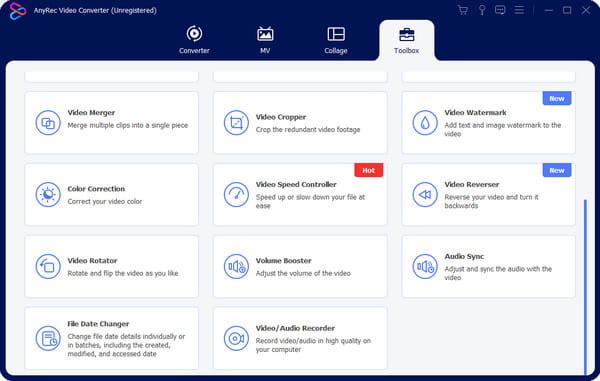
चरण दो।अंतर्निर्मित वीडियो ट्रिमर के साथ, वह भाग चुनें जिसे आप शामिल करना चाहते हैं। याद रखें कि प्रभाव लागू होते ही ऑडियो स्वचालित रूप से हटा दिया जाएगा।
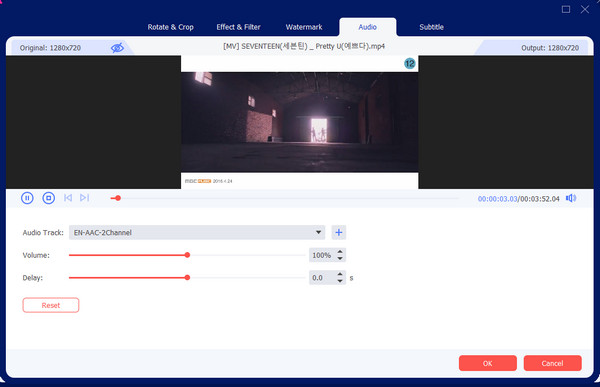
चरण 3।अंत में, प्रक्रिया शुरू करने के लिए "निर्यात" बटन पर क्लिक करें। एक बार हो जाने पर, उलटा प्रभाव देखने के लिए वीडियो चलाएं। स्नैपचैट और अन्य सोशल मीडिया प्लेटफॉर्म पर साझा करें।
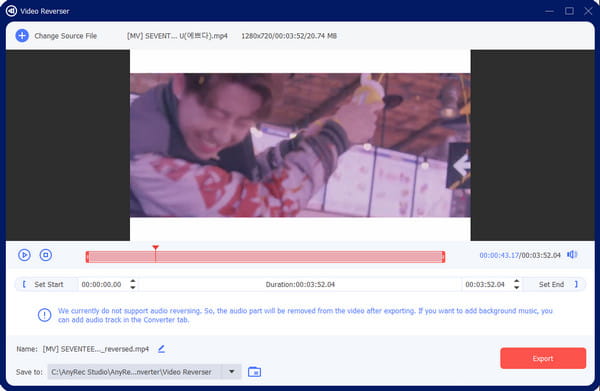
100% सुरक्षित
100% सुरक्षित
स्नैपचैट पर मौजूदा वीडियो को कैसे रिवर्स करें [पोस्ट करने के बाद]
क्या स्नैपचैट पर मौजूदा वीडियो पर प्रभाव लागू करना संभव है? निश्चित रूप से हां! मान लें कि आपके पास एक अच्छी वीडियो क्लिप है जो रिवर्स नहीं है, तो आप वीडियो को रिवर्स करने के लिए फ़िल्टर प्राप्त करने के लिए इन चरणों का पालन कर सकते हैं।
स्टेप 1।स्नैपचैट ऐप खोलें और कैमरा सेक्शन में जाएं। यादें अनुभाग खोलने के लिए रिकॉर्डिंग बटन के पास चित्र पर टैप करें।
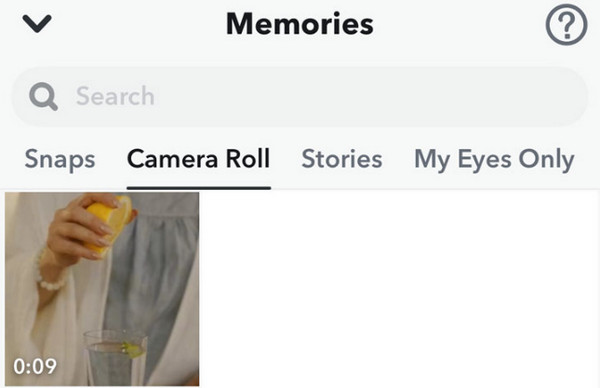
चरण दो।अपने पिछले स्नैप्स, टिकटॉक वीडियो या स्टोरीज़ में से एक वीडियो चुनें। ऊपरी दाएं कोने से, "विस्तार करें" पर टैप करें और तब तक बाईं ओर स्वाइप करें जब तक आपको रिवर्स फ़िल्टर के लिए रिवाइंड आइकन न दिखाई दे।
iPhone/Android पर स्नैपचैट वीडियो पर रिवर्स इफ़ेक्ट जोड़ें
वैकल्पिक विधि के लिए, आप कर सकते हैं वीडियो को रिवर्स करने के लिए CapCut का उपयोग करें एंड्रॉइड और आईओएस पर। ऐप वीडियो संपादित करने के लिए अपनी उन्नत सुविधाओं का निःशुल्क उपयोग प्रदान करता है। इसके कार्यों में, आप क्लिप को रिवाइंड कर सकते हैं और गुणवत्ता खोए बिना उन्हें किसी भी सोशल मीडिया पर पोस्ट कर सकते हैं। इस बीच, CapCut का उपयोग करके रिवर्स पर वीडियो डालने के तरीके के प्रदर्शन का अनुसरण करें:
स्टेप 1।ऐप स्टोर या Google Play से ऐप डाउनलोड और इंस्टॉल करें। CapCut खोलें और "एक नया प्रोजेक्ट बनाएं" पर टैप करें। गैलरी से सहेजे गए स्नैपचैट क्लिप की तरह एक वीडियो अपलोड करें।
चरण दो।एक बार अपलोड होने के बाद, मेनू से "प्रभाव" पर टैप करें और "रिवर्स" पर टैप करें। नई ध्वनि और अन्य तत्वों के साथ वीडियो को संपादित करने के लिए आगे बढ़ें। अंतिम वीडियो निर्यात करें और इसे स्नैपचैट पर साझा करें।
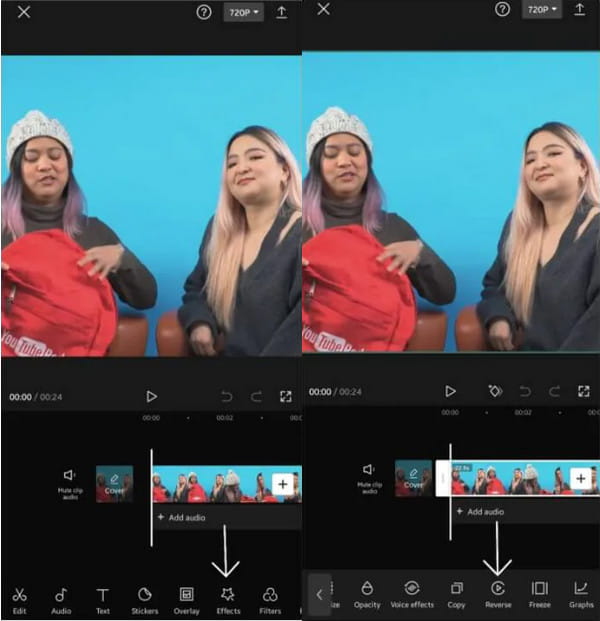
स्नैपचैट पर वीडियो रिवर्स करने के बारे में अक्सर पूछे जाने वाले प्रश्न
-
मुझे स्नैपचैट पर विपरीत प्रभाव क्यों नहीं मिल रहा?
ऐप पर उलटा फ़िल्टर प्राप्त करने के लिए, नया अपडेट इंस्टॉल करें और कुछ मामलों में स्नैपचैट को फिर से लॉन्च करें जहां फ़िल्टर डिवाइस के सॉफ़्टवेयर संस्करण पर उपलब्ध नहीं है या आपके क्षेत्र में समर्थित नहीं है। सबसे अच्छी बात AnyRec वीडियो कन्वर्टर या CapCut जैसे विकल्प का उपयोग करना है।
-
स्नैपचैट पर सीधे उल्टा वीडियो कैसे डालें?
ऐप पर बिल्ट-इन कैमरा बिल्ट-इन वीडियो रिवर्सर की पेशकश नहीं करता है। आप रिकॉर्डिंग के ठीक बाद ही फ़िल्टर लागू कर सकते हैं।
-
क्या मैं स्नैपचैट और अन्य ऐप्स के बिना किसी वीडियो को रिवर्स कर सकता हूं?
नहीं, एंड्रॉइड और आईओएस दोनों डिवाइस पर कोई अंतर्निहित वीडियो रिवर्सर नहीं है। ऐप्स इंस्टॉल किए बिना एकमात्र समाधान ऑनलाइन वीडियो रिवर्सर का उपयोग करना है। आप क्लिडियो, एज़गिफ़, कपविंग, मोवावी और पिक्सिको आज़मा सकते हैं।
-
क्या रिवर्स फ़िल्टर अभी भी स्नैपचैट पर है?
हाँ। रिवाइंड फिल्टर अभी भी सोशल मीडिया प्लेटफॉर्म पर सक्रिय है। रिकॉर्डिंग बटन दबाने और एक नया वीडियो शूट करने के बाद आप इसे एक्सेस कर सकते हैं।
-
एक अच्छा रिवर्स वीडियो कैप्चर करने के लिए सर्वोत्तम युक्तियाँ क्या हैं?
यदि आप किसी विचित्र शॉट के लिए जा रहे हैं, तो सुनिश्चित करें कि रोशनी अच्छी हो। केवल कुछ फ़्रेमों के साथ भी, अच्छे परिणाम के लिए मध्यम कैमरा मूवमेंट का उपयोग करें। इसके अलावा, एक बेहतरीन ध्वनि प्रभाव वीडियो को औसत उलटे ऑडियो की तुलना में अधिक दिलचस्प बना देगा।
निष्कर्ष
इस पोस्ट ने दिखाया कि कैसे करें स्नैपचैट पर एक वीडियो को रिवर्स करें अंतर्निहित सुविधाओं और अन्य विकल्पों के साथ। हालाँकि फ़िल्टर हमेशा किसी भी स्थान पर उपलब्ध नहीं होता है, आप CapCut और AnyRec वीडियो कनवर्टर जैसे समाधानों का उपयोग कर सकते हैं। विंडोज़ और मैक पर स्नैपचैट पर वीडियो रिवर्स करने के लिए सर्वश्रेष्ठ वीडियो एडिटर का अनुभव लेने के लिए नीचे दिए गए "मुफ़्त डाउनलोड" बटन पर क्लिक करें।
100% सुरक्षित
100% सुरक्षित
